前言
前面介绍的是在本地安装jenkins,这几天双11安静买了一个小的服务器自己玩,今天简单介绍下如何在服务器上安装Jenkins。
安装java环境
前面也介绍了Jenkins安装环境需要依赖java的环境,那么我们需要先把java的环境进行安装,这里我们可以直接通过linux系统上自带的yum服务进行安装。
yum环境
Yum(全称为 Yellow dog Updater, Modified)是一个在Fedora和RedHat以及CentOS中的Shell前端软件包管理器。基于RPM包管理,能够从指定的服务器自动下载RPM包并且安装,可以自动处理依赖性关系,并且一次安装所有依赖的软件包,无须繁琐地一次次下载、安装(百度百科)
java环境
直接通过yum进行查找是否存在我们想要的版本号,这里安静还是安装jdk1.8版本。查看命令: yum list | grep java-1.8.0-openjdk
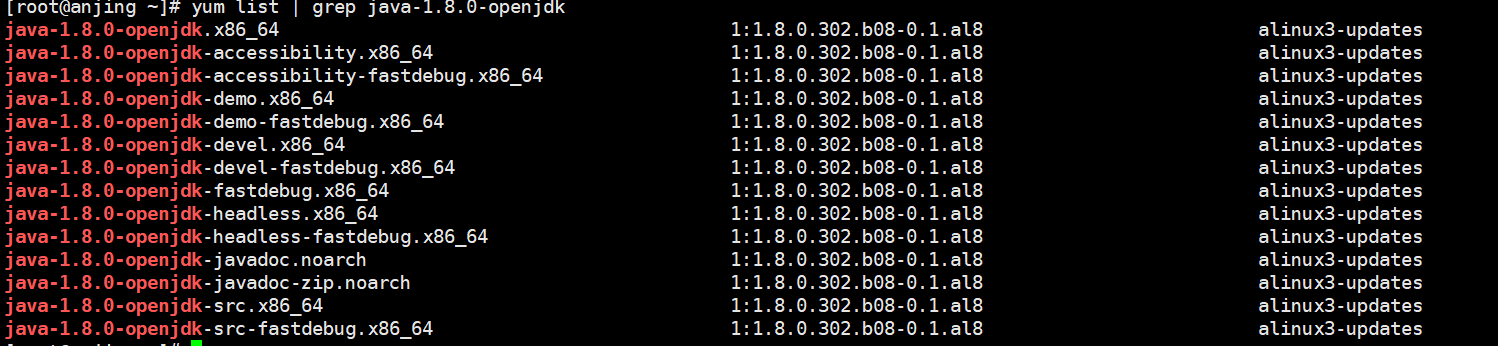
然后将这些查到的全部通过yum命令进行安装: yum -y install java-1.8.0-openjdk* 输入完命令。默默的等待安装即可
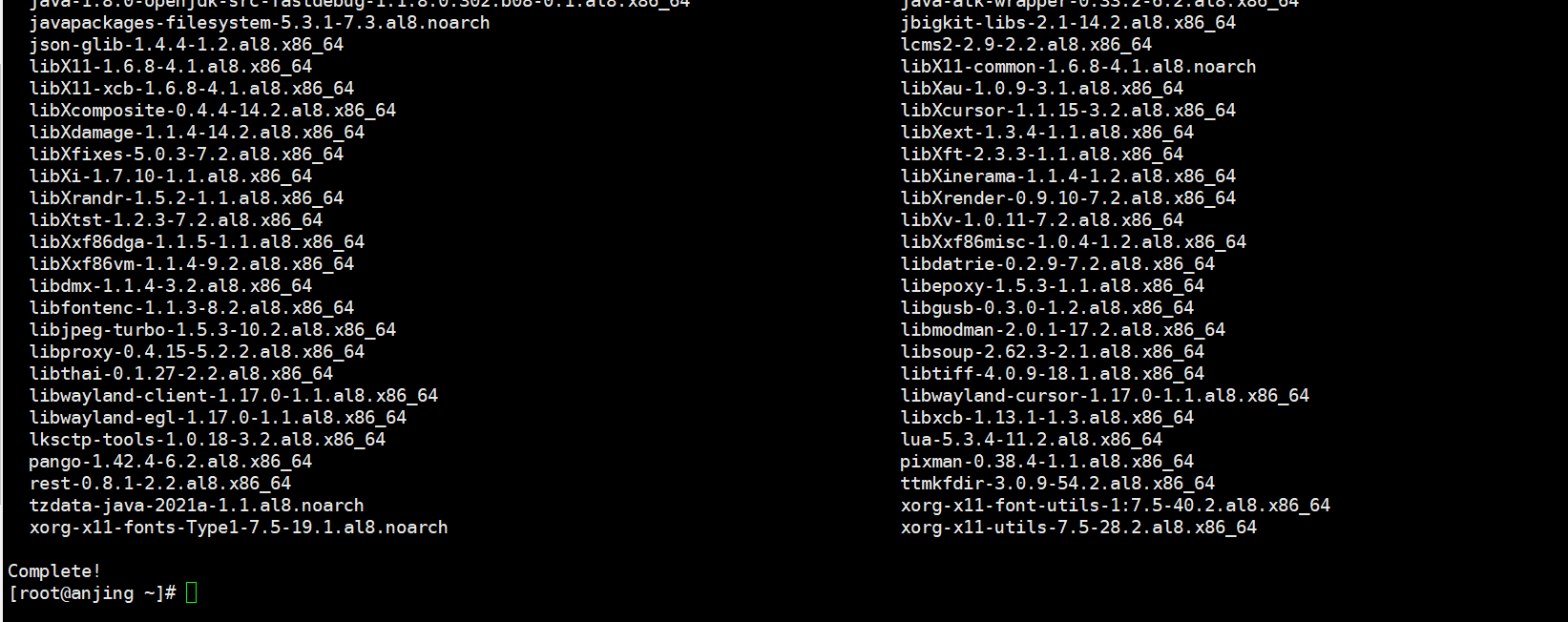
查看是否安装成功
先输入命令查看java的版本号这些命令就和Windows上的一样了: java -version
[root@anjing ~]# java -version openjdk version "1.8.0_302" OpenJDK Runtime Environment (build 1.8.0_302-b08) OpenJDK 64-Bit Server VM (build 25.302-b08, mixed mode) [root@anjing ~]#
继续输入java,显示成功的java的一些信息,说明我们已经安装成功了。(这里肯定小伙伴们问了,Windows上需要我们自己配置环境变量,才能输入java或者javac,这里linux环境,会默认帮助我们配置环境变量)
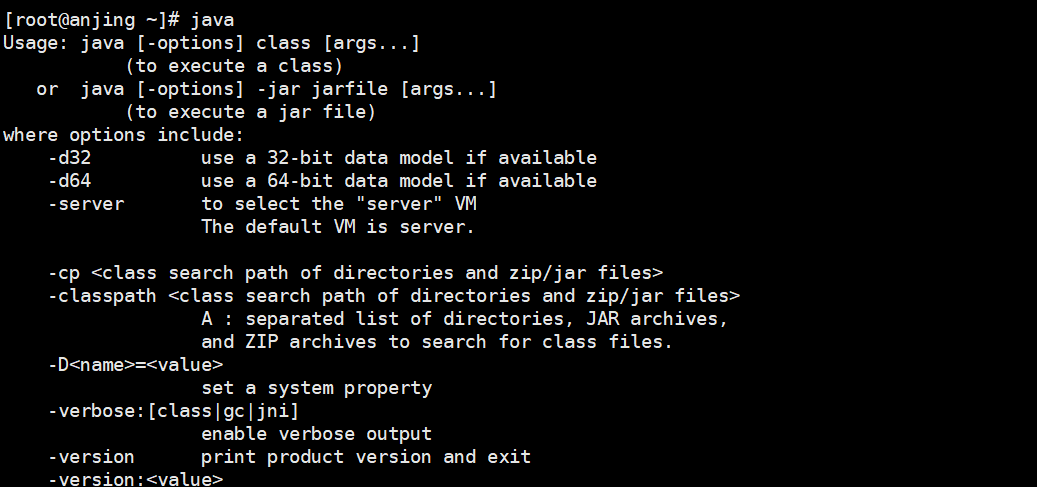
安装Jenkins
安装jenkis的时候我们因为是通过linux服务器上,我们可以通过wget进行安装下载Jenkins的包内容,然后在通过yum进行安装
wget
wget 是一个从网络上自动下载文件的自由工具,支持通过 HTTP、HTTPS、FTP 三个最常见的 TCP/IP协议 下载,并可以使用 HTTP 代理。"wget" 这个名称来源于 “World Wide Web” 与 “get” 的结合。
所谓自动下载,是指 wget 可以在用户退出系统的之后在继续后台执行,直到下载任务完成。
查看是否存在wget
通过在命令行上输入命令: rpm -qa | grep wget 显示版本号说明存在
[root@anjing ~]# rpm -qa | grep wget wget-1.19.5-10.1.al8.x86_64
如何没有安装也可以通yum进行安装: yum install wget
下载Jenkins
我们先进入到jenkins官网(https://www.jenkins.io/download/)选择对应的版本进行下载
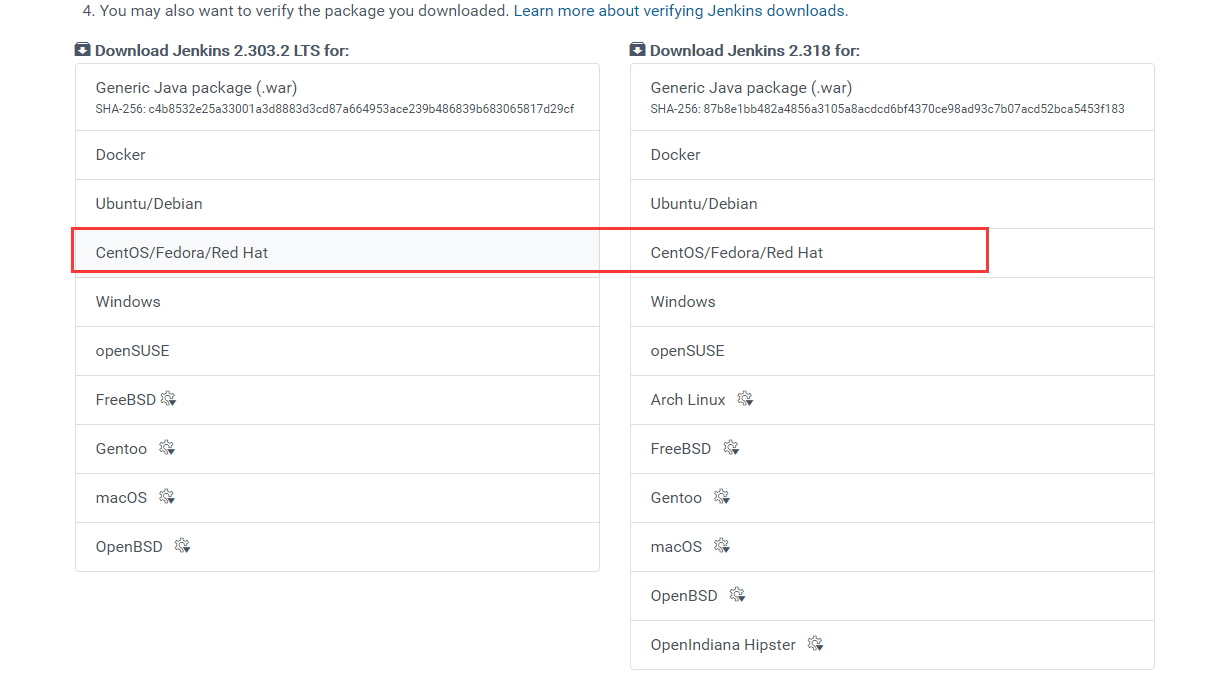
点击进入后这里就提示我们应该怎么操作进行下载了
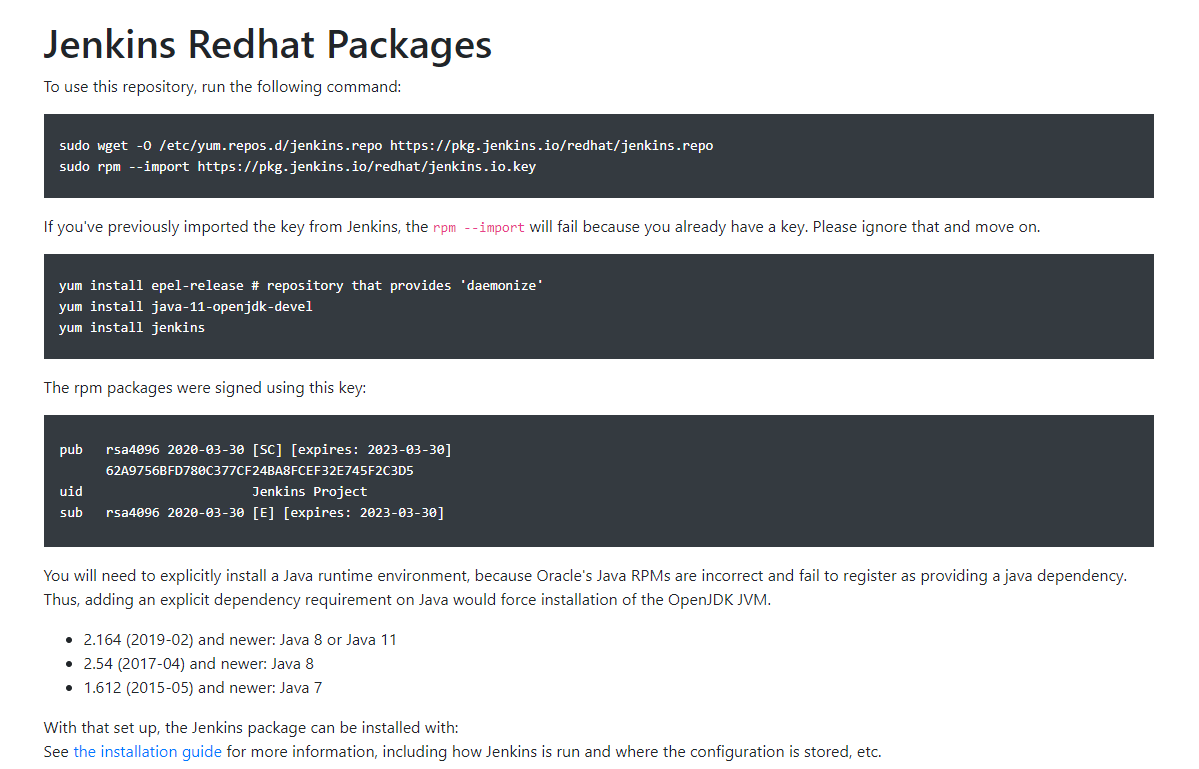
安装Jenkins
安装上面的步骤,我们一步步的进行操作。先通过wget的工具进行下载
[root@anjing ~]# sudo wget -O /etc/yum.repos.d/jenkins.repo https://pkg.jenkins.io/redhat/jenkins.repo --2021-11-02 10:51:38-- https://pkg.jenkins.io/redhat/jenkins.repo Resolving pkg.jenkins.io (pkg.jenkins.io)... 151.101.74.133, 2a04:4e42:11::645 Connecting to pkg.jenkins.io (pkg.jenkins.io)|151.101.74.133|:443... connected. HTTP request sent, awaiting response... 200 OK Length: 71 Saving to: ‘/etc/yum.repos.d/jenkins.repo’ /etc/yum.repos.d/jenkins.repo 100%[========================================================================================>] 71 --.-KB/s in 0s 2021-11-02 10:51:42 (4.52 MB/s) - ‘/etc/yum.repos.d/jenkins.repo’ saved [71/71]
2、安装完成后,使用我们yum工具分别输入以下命令进行安装jenkins(其中需要输入Y继续安装)
yum install epel-release # repository that provides 'daemonize' yum install java-11-openjdk-devel yum install jenkins
3、查看是否安装成功
通过输入命令: rpm -qa | grep jenkins 查看是否输入命令
[root@anjing ~]# rpm -qa | grep jenkins jenkins-2.318-1.1.noarch
4、启动jenkins
输入命令启动jenkins: sudo service jenkins start
[root@anjing ~]# sudo service jenkins start
Starting jenkins (via systemctl): [ OK ]
5、在阿里云中添加安全组配置
启动了Jenkins但是我们通过ip:8080的时候发现是无法进入到jenkins配置页面的,这个时候我们需要通过在阿里云安全配置中心,进行添加我们的端口号信息。

再次执行我们的ip:8080就可以看到已经可以访问成功了。
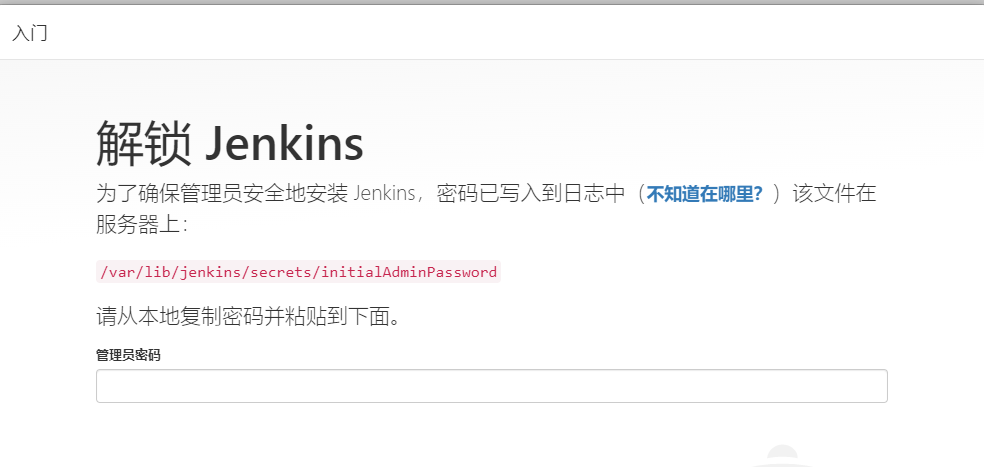
剩下的就和前面介绍的安装Jenkins的环节一样了。安静就不在过多的介绍了。详情看Jenkins---Jenkins安装。
Jenkins常用命令
1、启动Jenkins命令
# 重启 Jenkins
service jenkins restart
# 停止 Jenkins
service jenkins stop
2、修改jenkins端口号
通过vi命令读取jenkins的配置文件: vi /etc/sysconfig/jenkins
找到“JENKINS_PORT”的文字,将后面的端口号进行修改。修改完成后进行保存,端口号修改后,也需要到云端服务器管理开放对应的端口。
